OpenAPIとSwagger 入門
OpenAPIとSwaggerの違い
What Is the Difference Between Swagger and OpenAPI?
- OpenAPI: RESTful APIの仕様を記述するためのフォーマット
- Swagger: OpenAPIを使用するツールのこと
Swaggerのツールは、色々ありますが以下の3つがよく使われるようです。
| 名前 | 概要 |
|---|---|
| Swagger Editor | ブラウザ上でAPI仕様書を書くためのエディタ |
| Swagger UI | API仕様書からドキュメントを生成するツール |
| Swagger Codegen | API仕様書からコードを生成するツール |
それぞれの起動手順を見ていきます。
起動手順
Swagger Editor
Swagger Editorはオンライン版があるので、それを使います。
ローカルからSwagger Editorを起動する場合は、次のコマンドをターミナルから実行します。yarnは事前にグローバルインストールしています。
% git clone https://github.com/swagger-api/swagger-editor.git
% cd swagger-editor
% yarn dev
ブラウザからhttp://localhost:3200/ にアクセスします。

Swagger UI
GitHubにあるswagger-api/swagger-uiを参考にします。
% git clone https://github.com/swagger-api/swagger-ui.git
% cd swagger-ui
% yarn dev
ブラウザからhttp://localhost:3200/ にアクセスします。既に3200のポートを使用している場合は、ポート番号を適当なものに変更してください。
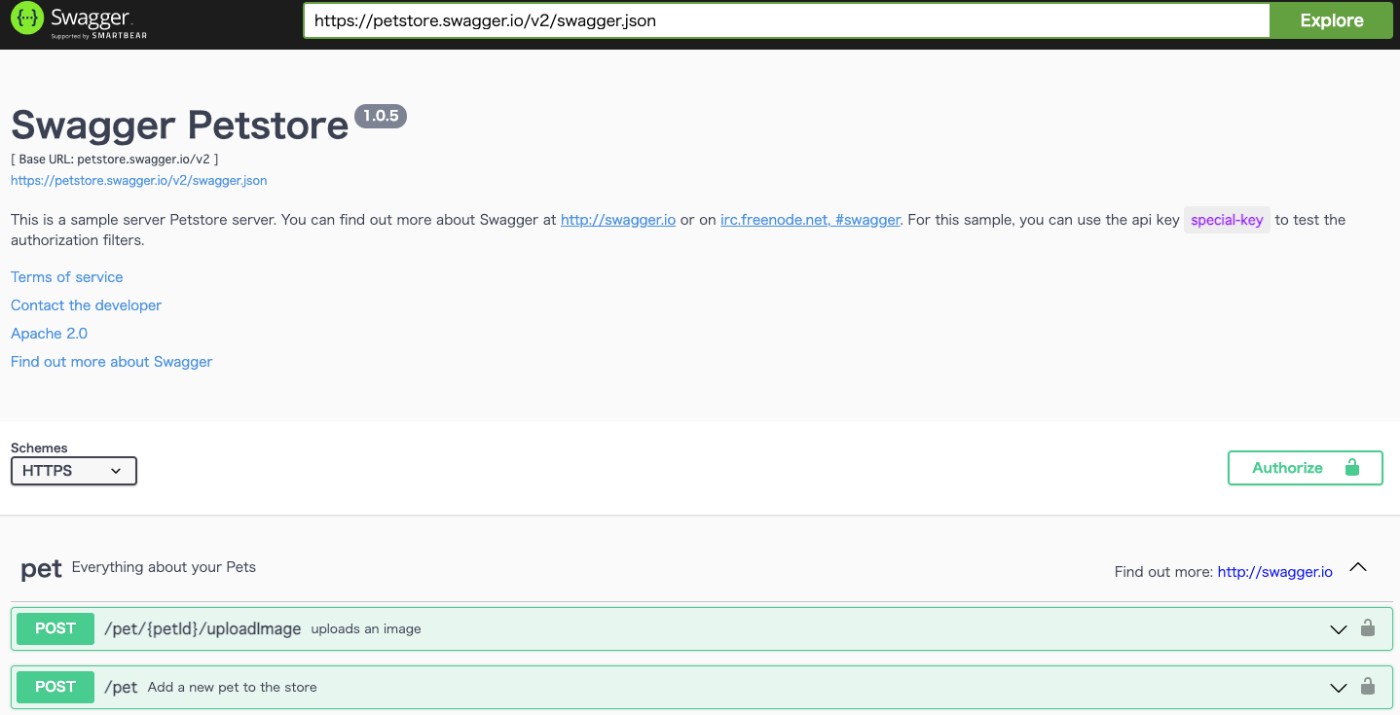
読み込んでいるJSONファイルを変更したい場合は、dev-helpers/index.htmlのurl: "https://petstore.swagger.io/v2/swagger.json",の指定を変えてあげると良さそうです。
Swagger Codegen
https://petstore.swagger.io/v2/swagger.json をもとにコードを生成し、Node.jsのモックサーバーを作成します。
% brew install swagger-codegen
% brew install wget
% wget -P ~/Documents https://petstore.swagger.io/v2/swagger.json --no-check-certificat
% mkdir swagger-codegen-sample
% swagger-codegen generate -i ~/Documents/swagger.json -l nodejs-server -o swagger-codegen-sample
% yarn start
ブラウザからhttp://localhost:8080/ にアクセスします。

ターミナルからAPIを叩いてみます。
% curl -X GET "http://localhost:8888/v2/user/1"
以下のように返ってくれば成功です。
{
"firstName": "firstName",
"lastName": "lastName",
"password": "password",
"userStatus": 6,
"phone": "phone",
"id": 0,
"email": "email",
"username": "username"
}
Stoplight Studio
Swagger EditorでYAMLを書かなくてもStoplight StudioというAPI仕様を記載するためのエディタを使うことで、GUIで直感的にAPI仕様を記述することが出来るようです。
Macのアプリケーションがあるので、それをダウンロードしてAPIの作成を行います。
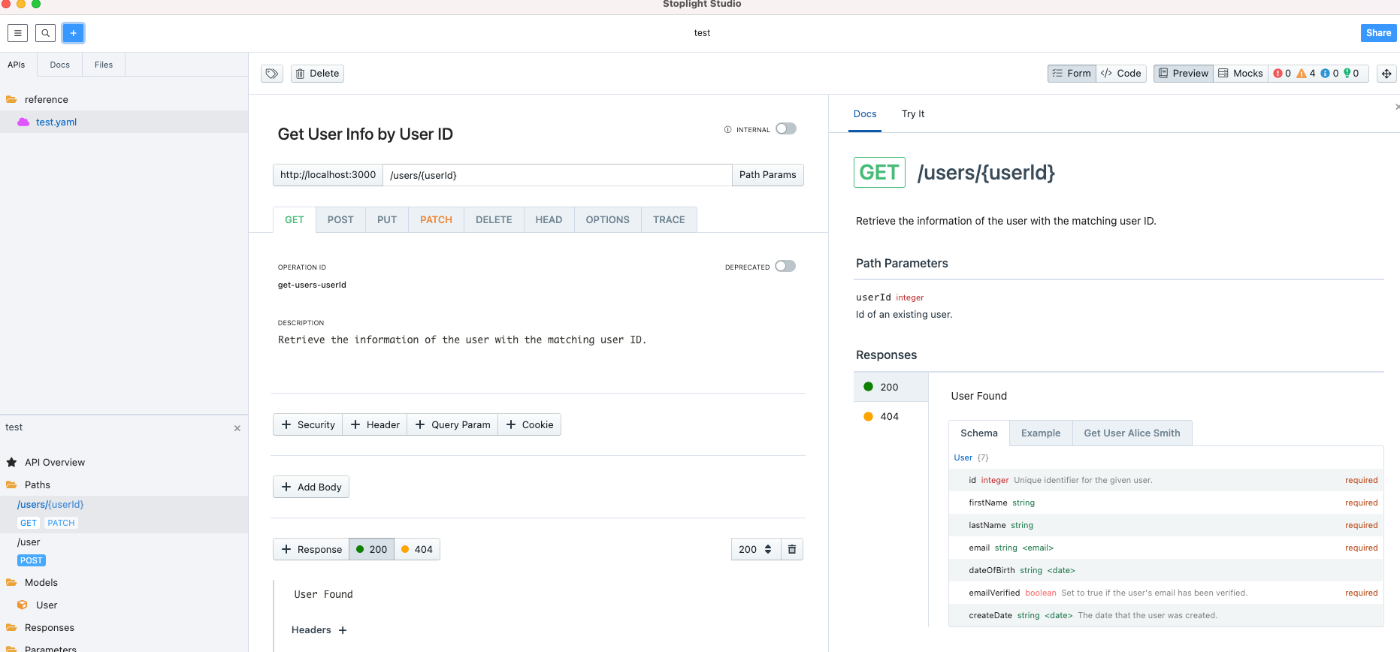
以上です。
参考
Discussion